
يعد Mac أحد أكثر أنظمة التشغيل أمانًا لتأمين عملك وزيادة إنتاجيتك. مثل الأجهزة الذكية الأخرى ، يمكنك توصيل جهاز Mac الخاص بك بشبكة WiFi والبدء في العمل عبر الإنترنت. في بعض الأحيان ، قد نفقد كلمة مرور WiFi الخاصة بنا ونبحث عنها في الأجهزة المتصلة. من السهل العثور على كلمة مرور WiFi على Android ، ولكن ماذا لو كان WiFi متصلًا فقط بأجهزة Mac الخاصة بك؟ لا يزال بإمكانك العثور على كلمة مرور WiFi على جهاز Mac باستخدام طريقتين مختلفتين. تم دمج Mac مع مدير كلمات مرور آمن ، وبالتالي ، يمكنك البحث بسهولة عن كلمة مرور WiFi.
كيفية البحث عن كلمة مرور WiFi على جهاز Mac؟
يوجد تطبيقان مختلفان لعرض كلمة مرور WiFi معينة على جهاز Mac الخاص بك.
- استخدام الوصول إلى Keychain
- باستخدام Mac Terminal
كيفية البحث عن كلمة مرور WiFi على جهاز Mac باستخدام Keychain Access؟
Keychain Access هو تطبيق Mac يؤمن جميع معلوماتك واسم المستخدم وكلمة المرور. إنه يزيل مخاطر نسيان كلمة المرور الخاصة بك. يقوم Keychain Access بتخزين كلمة مرور WiFi الخاصة بك عند تسجيل الدخول لأول مرة.
(1) في البداية ، قم بتشغيل ملف تطبيق Keychain باستخدام بحث Spotlight على جهاز Mac.
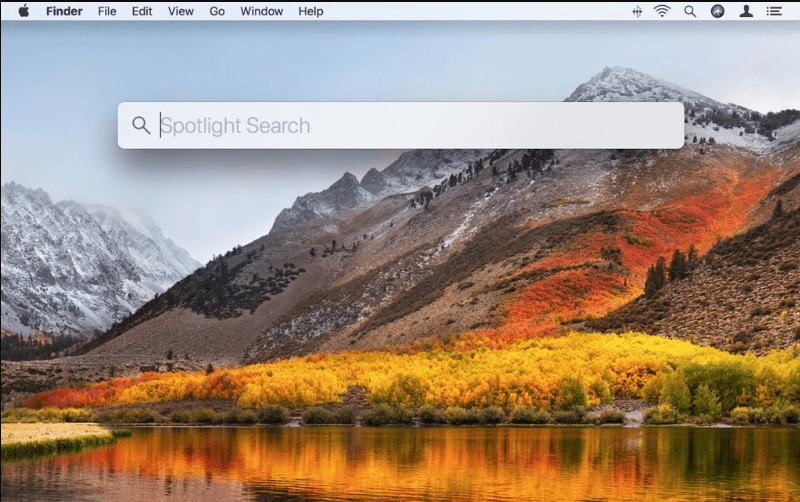
(2) اختر التالي نظام الخيار من الشريط الجانبي الأيسر.
(3) حدد كلمات السر الخيار تحت الفئة الجزء.
(4) الآن حدد ملف اسم شبكة WiFi الخاصة بك الشبكة التي تريد العثور على كلمة المرور الخاصة بها.
(5) انقر فوق عرض كلمة المرور الخيار في نافذة صغيرة.
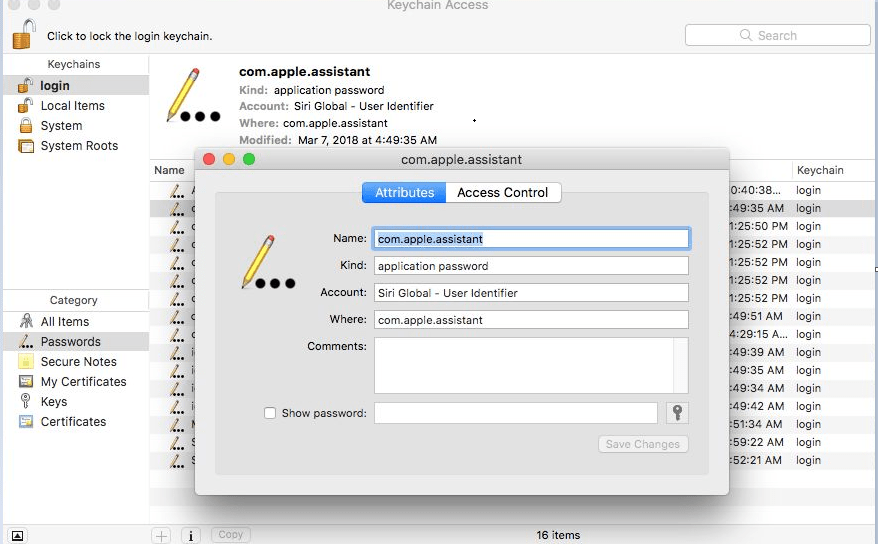
(6) سترى مطالبة على الشاشة. ادخل اسم المستخدم وكلمة المرور للمسؤول، ثم انقر فوق السماح زر.

(7) على الفور ، الخاص بك كلمة السر واي فاي سيظهر في إظهار حقل كلمة المرور.
يمكنك الآن تدوين كلمة المرور وتوصيلها على الأجهزة الأخرى.
كيفية البحث عن كلمة مرور WiFi على جهاز Mac باستخدام Terminal؟
إذا لم تتمكن من العثور على كلمة مرور باستخدام Keychain ، فيمكنك تجربة استخدام Terminal على Mac. اتبع الخطوات أدناه للعثور على كلمة مرور WiFi:
(1) افتح ملف صالة على نظام Mac باستخدام بحث Spotlight.
(2) أدخل الأمر التالي في الجهاز.
العثور على كلمة المرور العامة -Ga WiFi Name | grep “كلمة المرور:”
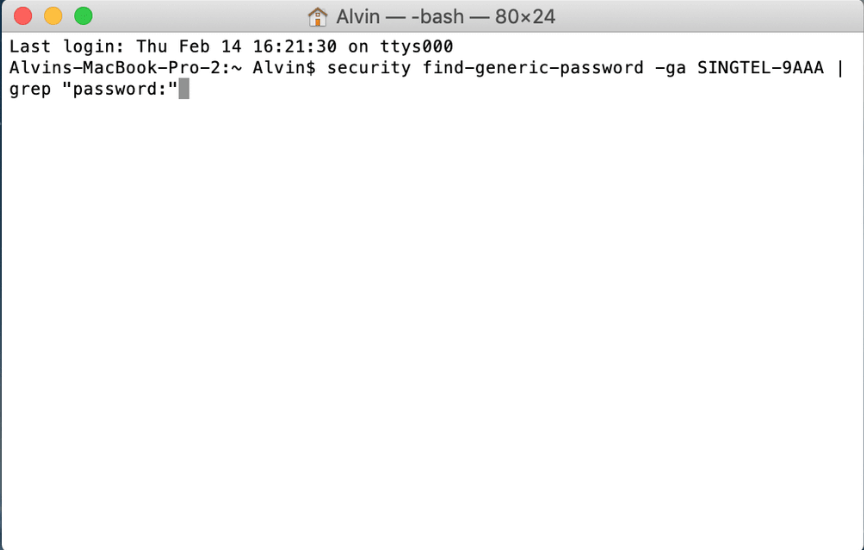
(3) أدخل ملف اسم المستخدم وكلمة المرور الخاصة بالمسؤول ثم انقر فوق السماح.
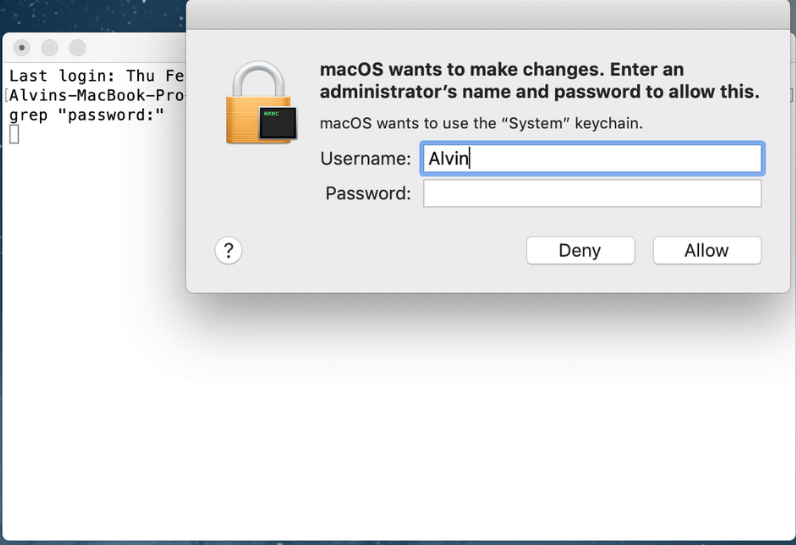
ستظهر كلمة مرورك الآن على Terminal والتي يمكنك تدوينها واستخدامها على الأجهزة الأخرى.
رأينا
باستخدام الطريقتين المذكورتين أعلاه ، يمكنك العثور على كلمة مرور WiFi على جهاز Mac. سيعرض جميع كلمات مرور WiFi المحفوظة حتى إذا لم يتم توصيلها مؤخرًا. يمكنك أيضًا تثبيت مديري كلمات مرور تابعين لجهات خارجية على نظام Mac وتخزين كلمة المرور الخاصة بك لاستردادها لاحقًا أيضًا.
ما زلت تتساءل عن كيفية العثور على كلمة مرور WiFi؟ اسأل استفساراتك في قسم التعليقات أدناه. ابق على اتصال معنا Facebook و Twitter لمزيد من التحديثات.
